iOS 16 video padomi: 10 slēptās iPhone funkcijas, ko izmēģināt
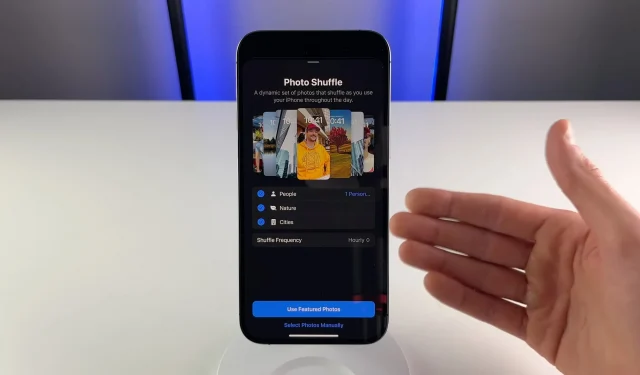
Paņemiet savu iPhone tālruni un noskatieties mūsu kopsavilkuma video, kas atklāj dažas no Apple iOS 16 programmatūras maz zināmajām slēptajām funkcijām.
Mēs jau esam apkopojuši vairāk nekā 125 jaunas aizraujošas funkcijas operētājsistēmā iOS 16, kā arī dažas no mazāk zināmajām funkcijām, taču mēs vēl neesam atklājuši visus dārgakmeņus. Šajā praktiskā videoklipā mūsu videogrāfs Maikls Biligs (@michael_billig) stāsta par desmit slēptām vai neredzamām iOS 16 atjauninājuma funkcijām.
Mēs vēlamies atklāt noderīgākās iOS 16 funkcijas, par kurām Apple vispār nerunāja un nerādīja. Šie video padomi, ko esam izstrādājuši pēdējā laikā, ir daļa no šiem centieniem. Mēs esam atvērti ieteikumiem, tāpēc dalieties savās domās komentāros.
1. Pieskaršanās reakcijas uz SMS pavedieniem
Emociju reakcijas ziņojumos (Apple tās sauc par Tapback reakcijām) beidzot darbojas SMS pavedienos. Iepriekš Tapbacks aprobežojās ar iMessages.
Bet tagad, kad iPhone lietotājs pieskaras atpakaļ īsziņai SMS pavedienā, viņa reakcija tiek parādīta attiecīgajā zaļajā burbulī visiem adresātiem, kas nav iPhone adresāti. Tas novērš šos kaitinošos reakcijas tekstus (Krisam patika “Hei, mēs šovakar joprojām ejam uz kino!”) zaļo apļu grupās.
2. Pastāvīgi mainot bloķēšanas ekrāna fonu

Pievienojot jaunus fona attēlus, attēlu atlasītāja augšdaļā pieskarieties opcijai Jaukt fotoattēlu. Tas automātiski mainīs fona attēlu visas dienas garumā.
Varat atlasīt cilvēkus, mājdzīvniekus, dabu vai pilsētas jaukšanai, atlasīt fotoattēlus manuāli vai izmantot tos lietotnes Fotoattēli sadaļā Izlase. Maisīšanas biežumu var iestatīt katru stundu vai katru dienu. Varat pat iestatīt iPhone, lai tas automātiski mainītu fona tapeti, kad ieslēdzat ekrānu vai bloķējat ierīci.
3. Kopējiet un ielīmējiet Apple kalendāra notikumus
Ja jums ir viens un tas pats notikums, kas ik pa laikam atkārtojas, jums tas nav katru reizi jāizveido no nulles. Operētājsistēmā iOS 16 varat kopēt notikumu no Apple lietotnes Kalendārs un ielīmēt to citā dienā.
Vienkārši pieskarieties ierakstam lietotnē Kalendārs un turiet to, pēc tam uznirstošajā izvēlnē izvēlieties Kopēt. Iepriekš nezināju, ka tas nav iespējams, jo man nav jākopē un jāielīmē esošie notikumi. Bet, ja jūs to darīsit, jūs izbaudīsit šo dzīves kvalitātes uzlabošanos. Lasiet: Kā skatīt notikumus Apple kalendārā kā sarakstu
4. Skatiet atlases paneli kalendārā ainavas režīmā
Ja apgriežat savu iPhone otrādi, lai iOS 16 kalendāra lietotnē atvērtu ainavu, tagad varat pārslēgties starp dienas, nedēļas, mēneša un gada skatiem, augšpusē pieskaroties attiecīgajām pogām.
Šī būs lieliska iespēja tiem, kam ir liela ekrāna iPhone un kuri izvēlas skatīt kalendāru horizontāli. Pirms iOS 16 lietotnē Kalendārs tika rādīts tikai iknedēļas skats, un nebija skata atlases joslas, kas bija nomākta.
5. Sava pasta domēna pārvaldīšana
Sākot ar iOS 15.4, varat izmantot pielāgotu domēnu, kas jums jau pieder ar savu iCloud e-pasta adresi. Tas ir lieliski piemērots biznesa un personiskajam zīmolam, jo jūs varat aizstāt iCloud.com daļu ar kaut ko līdzīgu mycompany.com.
Tagad operētājsistēmā iOS 16 varat pievienot savu pielāgoto e-pasta domēnu pakalpojumam iCloud Mail tieši savā iPhone tālrunī, atverot sadaļu Iestatījumi → [jūsu vārds] → iCloud → Pielāgots e-pasta domēns, pēc tam izpildiet ekrānā redzamos norādījumus. Operētājsistēmā iOS 15 šī opcija bija pieejama sadaļā Iestatījumi → iCloud Mail → Pielāgots e-pasta domēns, tāpēc iOS 16 pamatā padara šo opciju pamanāmāku.
Lai izmantotu pielāgotu domēnu ar savu iCloud e-pasta adresi, jums vai kādam no jūsu ģimenes koplietošanas grupas ir jābūt iCloud+ abonementam.
6. Fokusa režīmi Aktivizējiet ciparnīcas
iOS 16 ļauj piešķirt fokusa režīmus noteiktiem bloķēšanas ekrāniem. Apple Watch īpašnieki var arī izvēlēties konkrētu pulksteņa ciparnīcu, ko aktivizēt jebkurā fokusa režīmā. Vienkārši dodieties uz Iestatījumi → Fokuss, pēc tam pieskarieties vienam no uzskaitītajiem fokusa režīmiem, un sadaļā Pielāgot ekrānus vajadzētu redzēt ikonu, kas attēlo jūsu Apple Watch.
Man arī patīk, kā Fitnesa fokuss darbojas operētājsistēmā iOS 16. Es iestatīju fitnesa fokusu, lai aktivizētu tikai bloķēšanas ekrānu, izmantojot emocijzīmes. Tagad, kad es sāku treniņu savā Apple Watch pulkstenī, šis bloķēšanas ekrāns tiek parādīts automātiski.
Man nav logrīku fitnesa bloķēšanas ekrānā — man treniņa laikā nav nepieciešama papildu informācija, izņemot statistiku, kas tiek rādīta manā pulkstenī. Un, tiklīdz pabeidzu treniņu pulkstenī, mans iPhone pārslēdzas uz iepriekšējo bloķēšanas ekrānu. Mīļi!
7. Pievienojiet jebko ātrajām piezīmēm
Esošā funkcija “Ātrās piezīmes” ir noderīgāka operētājsistēmā iOS 16. Tagad varat ātri rakstīt piezīmes jebkurā vietā savā iPhone ierīcē, kopīgošanas izvēlnē atlasot “Pievienot ātrajai piezīmei”. Vai arī atveriet vadības centru un pieskarieties pogai Ātrā piezīme (ja to neredzat, dodieties uz Iestatījumi → Vadības centrs un atlasiet Ātrā piezīme). Šī ir ļoti ērta funkcija, kas ļauj kaut ko saglabāt vēlākai lietojumprogrammā Notes.
8. Paceliet objektus no fona programmā Safari
Viena no iOS 16 jaukajām funkcijām, kas piesaista uzmanību, ir iespēja vienkārši pieskarties objektam attēlā lietotnē Fotoattēli un turēt to, lai to izolētu no fona. Iegūtais attēls ir PNG fails (ar caurspīdīgumu), ko varat viegli kopīgot.
Labā ziņa ir tā, ka tas darbojas arī pārlūkprogrammā Safari ar attēliem, ko redzat tīmekļa lapās. Saskaņā ar Apple teikto, fotoattēla objekta izolēšana no fona darbojas arī citās iOS 16 vietās, piemēram, vizuālajā meklēšanā, ekrānuzņēmumā, ātrajā skatā un citās vietās.
9. Atrast un aizstāt piezīmēs
Lietotne Notes gadu gaitā ir kļuvusi jaudīga, taču mums trūka vienkāršas funkcijas: atrast un aizstāt. Operētājsistēmā iOS 16 lietotnei Notes ir pievienota meklēšanas un aizstāšanas funkcionalitāte, tāpēc tagad varat aizstāt vairākus vārda vai frāzes gadījumus ar citiem.
Atveriet piezīmi un pieskarieties izvēlnei Kopīgot, pēc tam atlasiet jauno opciju Atrast piezīmē. Tas parādīs standarta saskarni vārdu vai frāžu izcelšanai piezīmē. Viss, kas jums jādara tagad, ir pieskarieties palielināmā stikla ikonai laukā Atrast un izvēlnē atlasiet Atrast un aizstāt. Lasiet: 5 bezmaksas piezīmju veikšanas programmas Apple Watch
10. Sākumā redzamākas piederumu flīzes
Viena no mazajām iOS 16 lietotnes Home funkcijām, kas varētu padarīt jūsu ikdienu labāku, ja ieguldāt viedās mājas spēlē, ir iespēja jebkuru piederumu elementu padarīt lielāku par noklusējuma izmēru. Cilvēki, kuriem pieder virkne viedās sadzīves tehnikas, tagad beidzot var vizuāli atšķirt svarīgāko no pārējām.
Vienkārši pieskarieties jebkurai flīzei lietotnē Sākums un pēc tam atlasiet Rediģēt sākuma skatu. Kad ikonas šūpojas kā dejotas, pieskarieties flīzei, piemēram, viedajai spuldzītei, lai ikonas augšējā labajā stūrī atklātu tālummaiņas pogu. Noklikšķiniet uz ikonas, lai pārslēgtos starp maziem un lieliem elementiem. Lūdzu!



Atbildēt